惠普打印机作为一种高效便捷的办公设备,已经成为了办公室中不可或缺的一部分,但是许多用户在使用惠普打印机时,常常会遇到连接手机的问题。尤其是惠普无线打印机,更是让许多用户感到困惑。手机如何连接惠普打印机呢?惠普无线打印机又如何连接手机呢?接下来我们将详细介绍一下相关的步骤和方法。
惠普无线打印机如何连接手机
步骤如下:
1.我们先在应用商城去下载几个软件,如图所示
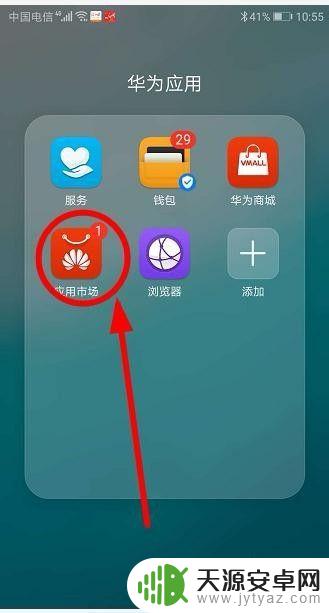
2.惠普打印服务插件,如图所示
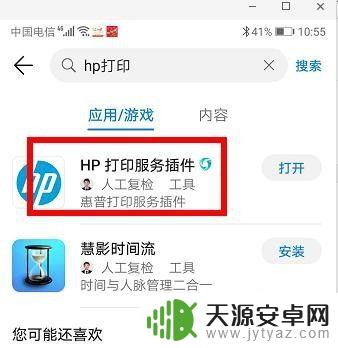
3.下载完毕后,我们点开这个插件,如图所示
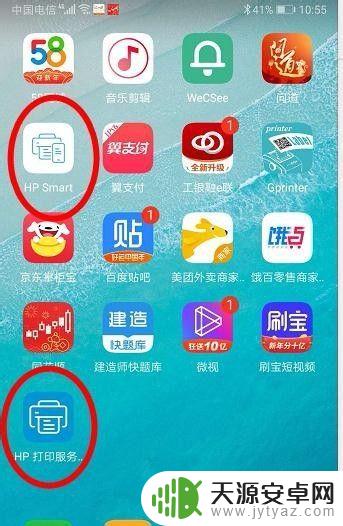
4.点击打开‘HP smart’,如图所示
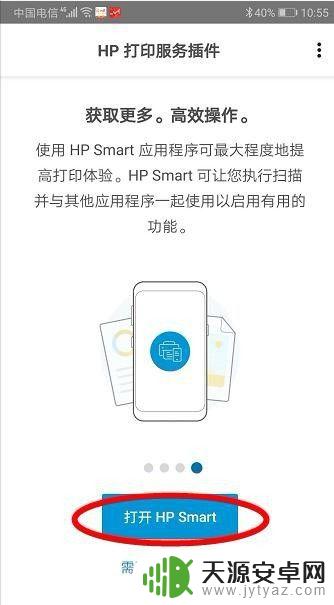
5.连接打印机这个很方便,手机无线网直接连接打印机也可以。密码一般都是通用的,商家会给你,如图所示

6.也可以点击加号,查找打印机,如图所示

7.我们点击我的照片,开时进行打印,如图所示
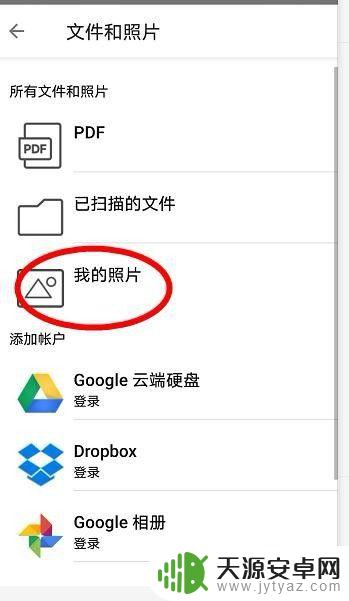
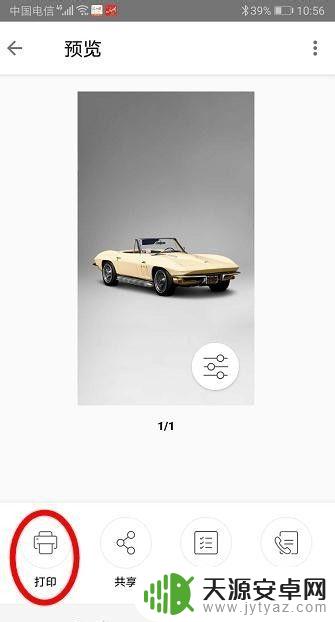
以上是关于如何连接惠普打印机的步骤,如果您遇到相同情况,可以按照这些方法来解决。










